Opi erilaisista tavoista, joilla voit nauttia Android Auto ja kaikki sen tarjoamat edut matkustaessasi, palvelu, jossa on suuret mahdollisuudet ja joita voit muokata tarpeidesi mukaan.
Ajotilassa
Android Auto katoaa sovelluksena älypuhelimissa hyväksi google Assistant ajotilassa, joten yksi tavoista aktivoida Android Auto matkoillasi on ottaa tämä tila käyttöön. Voit siis äänelläsi lukea ja lähettää viestejä, hallita multimediatiedostoja, soittaa puheluita ja paljon muuta, kunhan sinulla on Android 9.0 tai uudempi versio hyväksytyssä maassa.
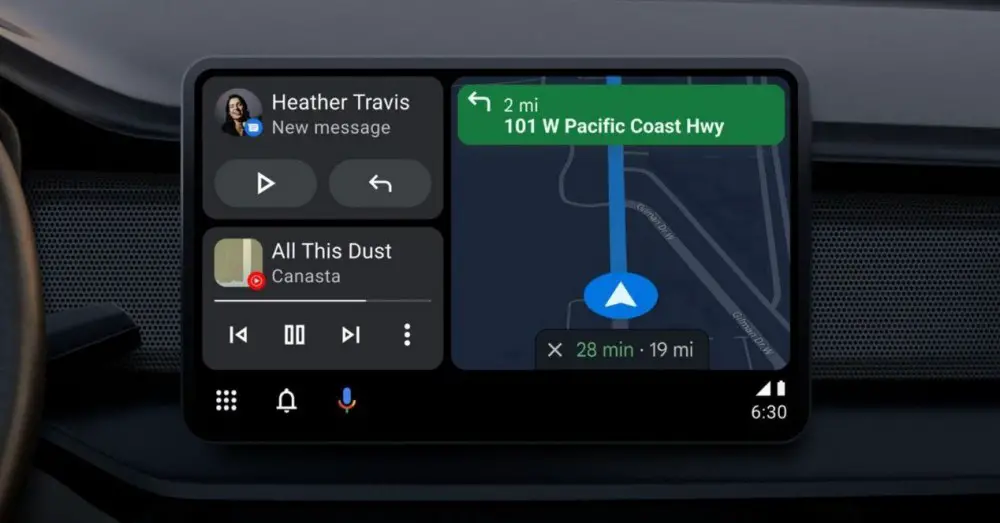
Päivitä ajotilan asetukset ja yhdistä puhelin auton Bluetoothiin. Kun olet tehnyt sen, napauta ilmoitusta aloittaaksesi ajotilan. Voit myös säilyttää sen automaattisesti ilman ilmoitusta asetuksissa antamalla " Kun laite muodostaa yhteyden auton Bluetoothiin" ja käynnistä ajotila. Jos haluat, voit sanoa, Hei Google, ajetaan (Hei Google, ajetaan).
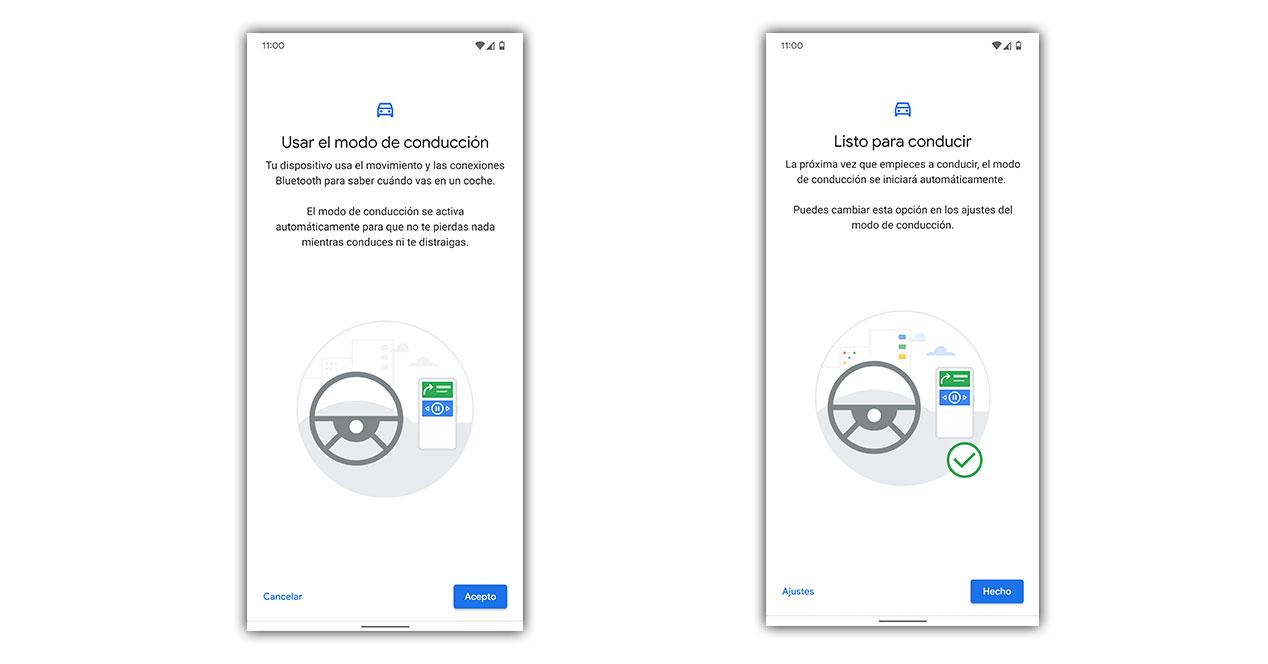
Jos otat sen käyttöön, laitteesi käyttää liikettä ja Bluetooth-yhteyksiä tietää, milloin olet autossa, ja herätä automaattisesti, jotta voit ajaa ilman häiriötekijöitä. Voit muuttaa tämän tilan asetuksia sen asetuksista. Jotta voit käyttää sitä autossa täydellisesti ja turvallisesti, tarvitset a hyvä tuki kantaa matkapuhelinta, sillä sen pitäminen kädessä toki tuo mukanaan sakon ja suuren riskin turvallisuudellesi. Parasta on, että sinulla on matkapuhelin kytkettynä autolaturiin.
Kohteen valitseminen Google Mapsissa
Ota ajotilan ilmoitukset käyttöön sanomalla puhelimessasi Hei Google avaa avustajan asetukset. Annat Assistantin kuljetus- ja sitten ajotilan. Tämä asetus on se, mitä tarvitset tämän tilan käynnistämiseen Google Mapsista. Voit myös aktivoida ajotilan Google Mapsissa asetuksista, jotka tulevat näkyviin profiilikuvasi antamisen jälkeen, Navigointiasetuksissa kohdassa Hallitse ajotilaa.
Jos haluat käyttää Android Autoa valitsemalla määränpään Google Mapsista, sinun on mentävä osoitteeseen Google Maps -sovellus ja valitse määränpääsi (tai haluamasi, jos testaat). Kun olet valinnut määränpään etsimällä sitä tai koskettamalla sitä kartalla, sinä painaa Start ja voit alkaa käyttää tätä palvelua ilman mitään muuta. Voit käyttää palvelun komentoja sanomalla Hei Google ensin tai kosketa mikrofonikuvaketta, jonka löydät näytöltä.
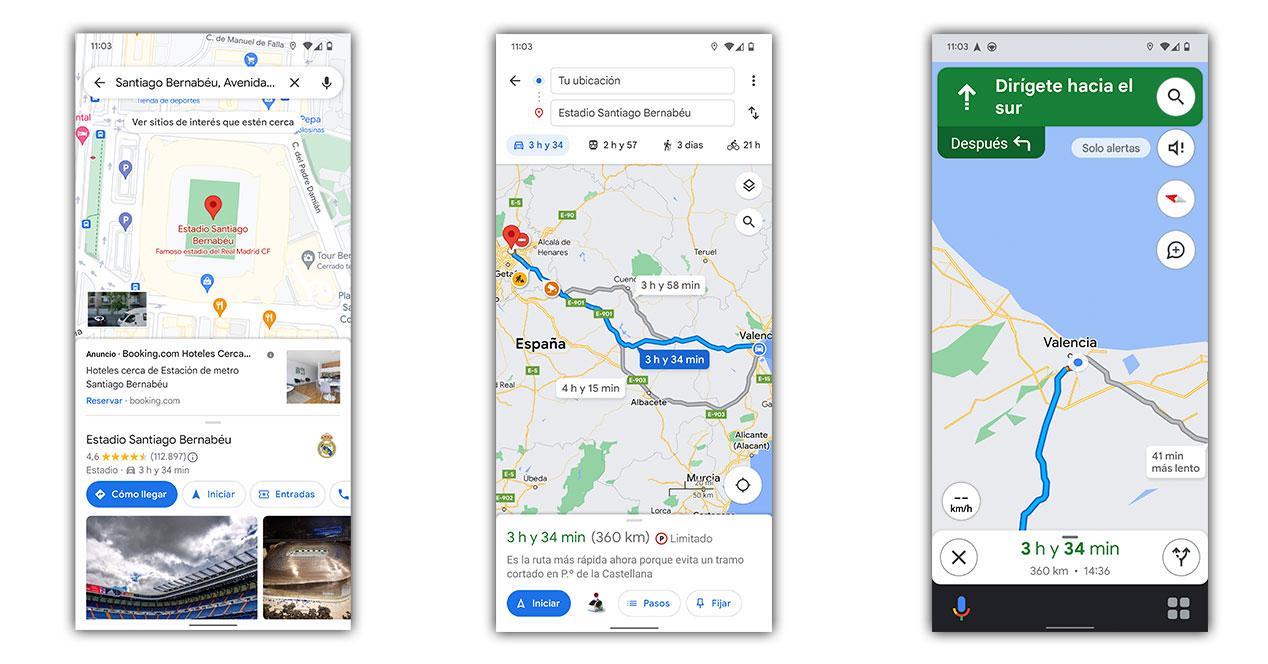
Tämä on yksi yksinkertaisimmista vaihtoehdoista, jonka voit löytää voidaksesi käyttää tätä palvelua, vaikka tarvitset myös hyvän mobiilituen.
Google Playn Android Auto -sovelluksella
Jos haluat käyttää Android Autoa, yksi ratkaisuista, joihin voit kääntyä, jos sinulla on se jo asennettuna tai sen avulla voit asentaa sen, on matkapuhelimien sovellus. Sinun on pakko etsi Android Auto oman Google Play App Storesta ja kun sinulla on se, voit käyttää sitä. Pian se alkaa kadota mobiililaitteista, vaikka joissakin on se edelleen. Android 12:sta sitä ei voi asentaa, mutta muut käyttömahdollisuudet ovat käytettävissä ajotilasta.
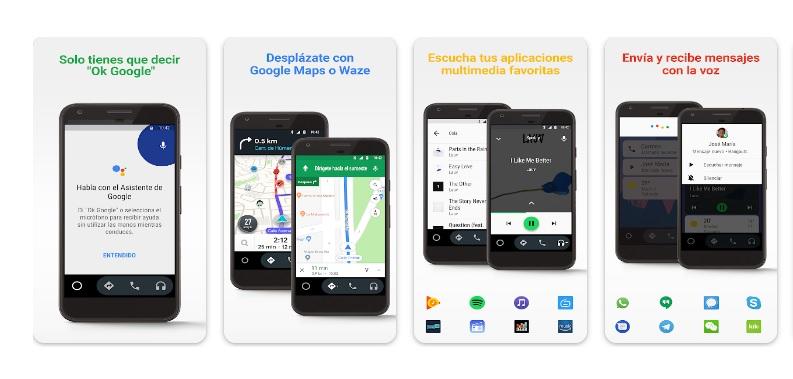
Sinulla on useita mukautusvaihtoehtoja ja mahdollisuuksia, jotka auttavat sinua järjestämään matkasi paljon parempi. Sinun tarvitsee vain aloittaa se, kun olet kiinnostunut ja hyödyntää kaikki sen tarjoamat matkoillasi välttääksesi häiriökärryssä.
Yhdistä matkapuhelin autoon kaapelilla
Android Auton käyttämiseen tarvitset Android Auto -sovelluksen, puhelimen, jossa on Android 6.0 tai uudempi, dataliittymän ja palvelun kanssa yhteensopivan auton. Lisäksi a laadukas USB-kaapeli ei pitäisi puuttua. Sinun on myös pidettävä mielessä, että jotkut USB-kaapelit toimivat vain tietyissä autoissa, joten sinun on varmistettava, että tämä on sopivin. Voit kokeilla ensin puhelimen mukana tulevalla.

Puhelimesi on pysäköitävä tai pysäytettävä kokonaan, kun se muodostaa yhteyden ensimmäisen kerran. Kun puhelimen kaapeli on käden ulottuvilla, liitä se pistorasiaan autosi USB-dataporttiin . Se voi sitten pyytää sinua lataamaan sovelluksen ja muut siihen liittyvät sovellukset, kuten Google Mapsin, tai päivittämään uudempaan versioon. Jos ei Käynnistä automaattisesti , napauta kosketusnäytöllä Android Autoa tai projisointikuvaketta. Aloita seuraamalla näkyviin tulevia kehotteita. Kun Android Auto on aktiivinen, mobiilisovellukset joihin pääset, tulee näkyviin.